ps非主流經典暗調青黃色
時間:2024-02-26 12:45作者:下載吧人氣:30
青黃色圖片比較常見,調色方法也有很多。最快的就是用通道替換調色,不過調色之前需要簡單分析素材圖中的冷暖色比例,如果暖色或冷色不夠,需要用調色工具增加一些,這樣通道替換后冷暖色比例比較合適。
原圖

最終效果

1、打開素材圖片,創建可選顏色調整圖層,對黃,綠進行調整,參數設置如圖1,2,效果如圖3。這一步增加圖片背景部分的暖色。
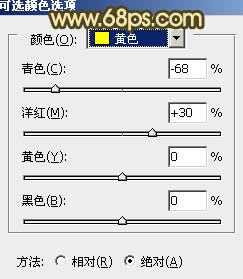
<圖1>
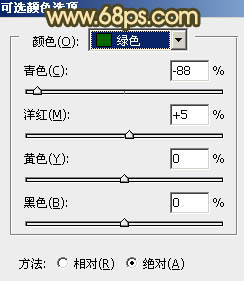
<圖2>

<圖3>
2、按Ctrl+ J 把當前可選顏色調整圖層復制一層,不透明度改為:50%,增加背景部分的暖色,效果如下圖。

<圖4>
3、新建一個圖層,按Ctrl+ Alt + Shift + E 蓋印圖層。進入通道面板,選擇綠色通道,按Ctrl + A 全選,按Ctrl + C 復制,選擇藍色通道按Ctrl+ V 粘貼。點RGB通道返回圖層面板,效果如下圖。

<圖5>
4、把當前圖層復制一層,簡單給人物磨一下皮,大致效果如下圖。

<圖6>
5、創建色彩平衡調整圖層,對陰影、中間調、高光進行調整,參數設置如圖7- 9,效果如圖10。這一步給圖片增加橙黃色。
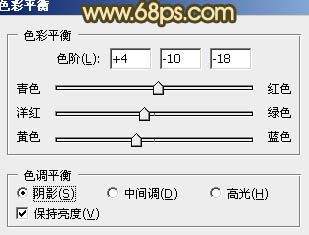
<圖7>
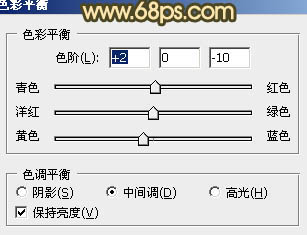
<圖8>
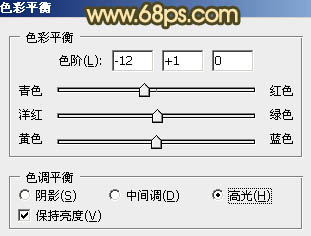
<圖9>

<圖10>
6、創建曲線調整圖層,對RGB、綠、藍進行調整,參數設置如圖11- 13,效果如圖14。這一步把圖片稍微調暗,并增加一些淡黃色。
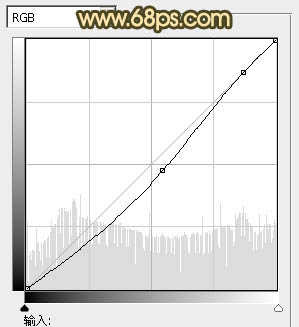
<圖11>
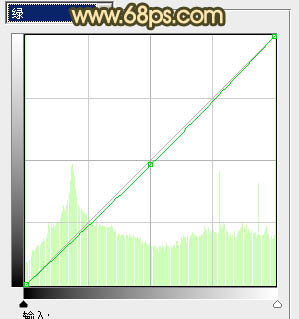
<圖12>
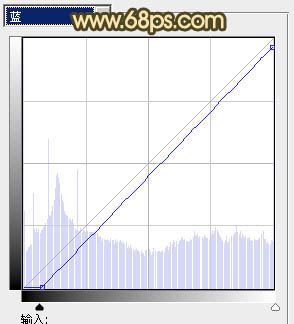
<圖13>

<圖14>
7、創建可選顏色調整圖層,對白色進行調整,參數設置如圖15,確定后把蒙版填充黑色,用白色畫筆把人物臉部及膚色部分擦出來,再適當降低圖層不透明度,效果如圖16。這一步增加膚色高光部分的顏色,增強膚色質感。
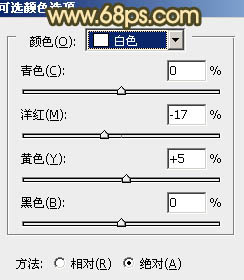
<圖15>

<圖16>
8、創建可選顏色調整圖層,對紅、黃、綠、青進行調整,參數設置如圖17- 20,確定后把圖層不透明度改為:50%,效果如圖21。這一步微調圖片的暖色部分。
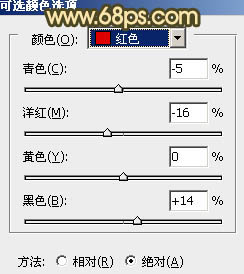
<圖17>
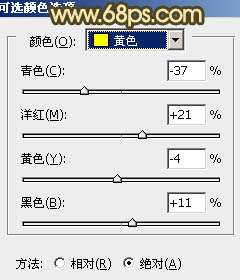
<圖18>
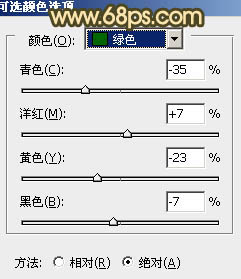
<圖19>
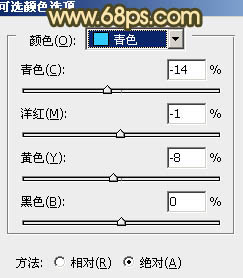
<圖20>

<圖21>
9、再創建可選顏色調整圖層,對紅,黃進行調整,參數設置如圖22,23,效果如圖24。這一步把圖片中的紅色轉為橙黃色。
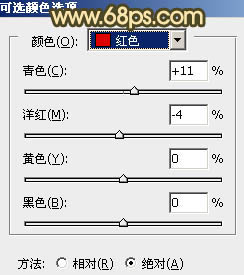
<圖22>
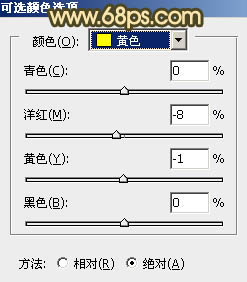
<圖23>

<圖24>
10、創建亮度/對比度調整圖層,適當增加圖片的對比度,參數及效果如下圖。

<圖25>

<圖26>
11、創建可選顏色調整圖層,對白色進行調整,參數設置如圖27,效果如圖28。這一步給圖片的高光部分增加淡青色。
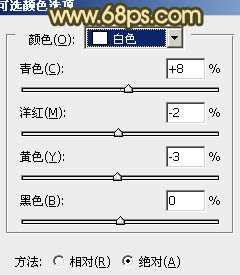
<圖27>

<圖28>
12、新建一個圖層填充暗紅色:#89462B,混合模式改為“濾色”,按住Alt鍵添加圖層蒙版,用白色畫筆把頂部需要增加高光的部分擦出來,效果如下圖。

<圖29>
13、新建一個圖層填充橙紅色:#FF9058,混合模式改為“濾色”,按住Alt鍵添加圖層蒙版,用白色畫筆把頂部需要增亮的部分擦出來,效果如下圖。

<圖30>
最后微調一下細節,把整體適當柔化處理,完成最終效果。


網友評論